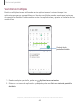User Manual
Table Of Contents
- Samsung Galaxy S10e|S10|S10+ Manual del usuario
- Contenido
- Cómo empezar
- Galaxy S10e
- Galaxy S10
- Galaxy S10+
- Configuración del dispositivo
- Cómo empezar a usar el dispositivo
- Encendido del dispositivo
- Uso del asistente para la configuración
- Transferencia de datos desde un dispositivo antiguo
- Bloqueo o desbloqueo del dispositivo
- Cuentas
- Configuración del buzón de voz
- Navegación
- Barra de navegación
- Personalización de la pantalla de inicio
- Samsung Free
- Bixby
- Bienestar digital y controles parentales
- Always On Display
- Seguridad biométrica
- Continuidad móvil
- Ventana múltiple
- Paneles Edge
- Introducción de texto
- Modo de emergencia
- Cámara y Galería
- Aplicaciones
- Ajustes
- Acceso a los ajustes
- Conexiones
- Sonidos y vibración
- Notificaciones
- Pantalla
- Modo oscuro
- Brillo de la pantalla
- Filtro de luz azul
- Modo de pantalla
- Tamaño y estilo de fuente
- Zoom de pantalla
- Resolución de la pantalla
- Aplicaciones de pantalla completa
- Tiempo de espera de la pantalla
- Protección frente a toques accidentales
- Sensibilidad táctil
- Muestra de información de la carga
- Protector de pantalla
- Levantar para activar
- Doble pulsación enciende pantalla
- Doble pulsación apaga pantalla
- Mantener la pantalla encendida
- Modo de operación con una mano
- Bloqueo y seguridad
- Tipos de bloqueo de pantalla
- Google Play Protect
- Actualización de seguridad
- Localización de mi móvil
- Cómo encontrar mi dispositivo
- Samsung Pass
- Carpeta segura
- Wi-Fi segura
- Samsung Blockchain Keystore
- Instalación de aplicaciones desconocidas
- Encriptar o desencriptar la tarjeta de memoria
- Configuración de bloqueo de tarjeta SIM
- Visualización de contraseñas
- Administración del dispositivo
- Almacenamiento de credenciales
- Protección fuerte
- Ajustes de seguridad avanzados
- Administrador de permisos
- Privacidad de Samsung
- Ubicación
- Cuentas
- Mantenimiento del dispositivo
- Accesibilidad
- Otros ajustes
- Más información
- Información legal
Panel de Aplicaciones
Puede agregar las aplicaciones en dos columnas al panel Aplicaciones.
1. Desde cualquier pantalla, desplace el Controlador de Edge hacia el centro de la
pantalla. Desplace hasta que se muestre el panel Aplicaciones.
2. Pulse en una aplicación o en un atajo de par de aplicaciones para abrirlo.
También puede pulsar en Todas las aplicaciones para ver la lista completa de
aplicaciones.
l Para abrir ventanillas adicionales en la vista emergente, arrastre el icono de
aplicación desde el panel Aplicaciones hacia la pantalla abierta.
Para configurar el panel Aplicaciones:
1. Desde cualquier pantalla, desplace el Controlador de Edge hacia el centro de la
pantalla. Desplace hasta que se muestre el panel Aplicaciones.
2.
Pulse en Editar panel para añadir otras aplicaciones al panel Aplicaciones.
• Para añadir una aplicación al panel Aplicaciones, búsquela en la parte
izquierda de la pantalla y pulse en ella para añadirla a un espacio disponible
en la columna de la derecha.
• Para crear un atajo a carpeta, desplace una aplicación desde el lado izquierdo
de la pantalla encima de una aplicación en las columnas de la derecha.
• Para cambiar el orden de las aplicaciones en el panel, arrastre cada
aplicación a la posición deseada.
•
Para quitar una aplicación, pulse en Eliminar.
3.
Pulse en Atrás para guardar los cambios.
Configuración de los paneles Edge
Puede personalizar los paneles Edge.
1.
Desde la pantalla Edge, pulse en Ajustes.
2. Las siguientes opciones están disponibles:
•
Casilla de marcación: active o desactive cada panel.
• Editar (si está disponible): configure paneles individuales pulsando en ellos.
•
Buscar: busque paneles que estén instalados o disponibles para instalarse.
45
Cómo empezar